Was tun, wenn der Ledger Nano S im “Update”-Modus beim Firmware Update festhängt?
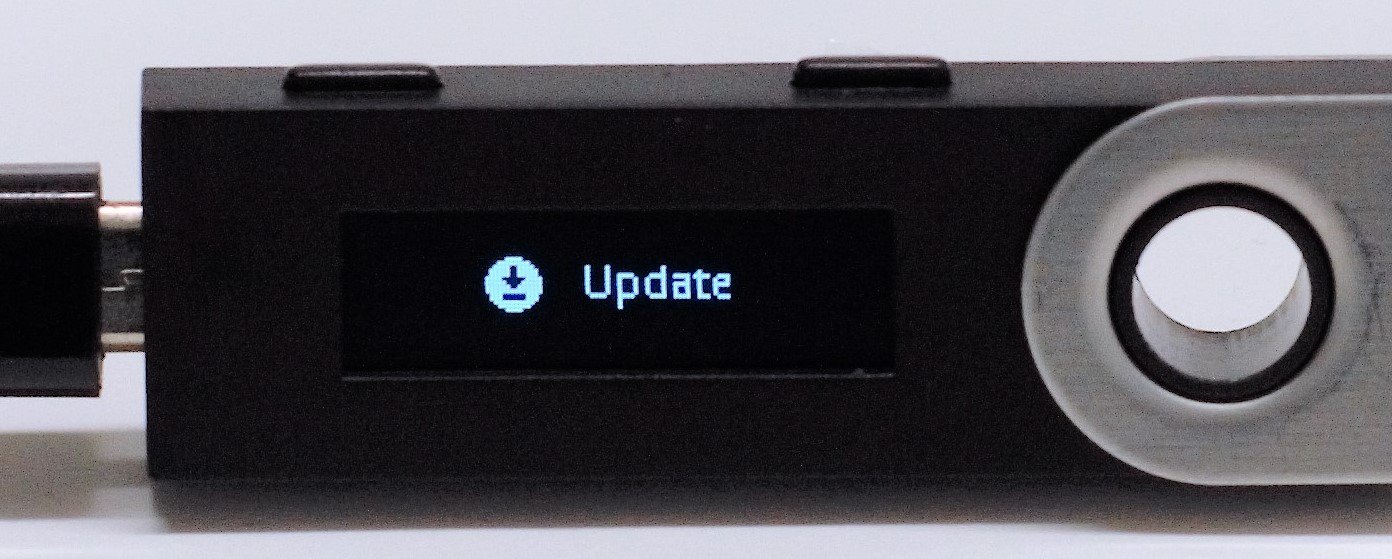
Gelegentlich kommt es vor, dass Nutzer berichten, dass ihr Nano S während des Updates der Firmware aus irgendeinem Grund nicht mehr funktioniert und bei „Update“ festhängt. Folgendes kann bei diesem Problem helfen:
Geduldig sein
Der Server verarbeitet den Request des Updates in einer Schlange. Das Beste ist, zu warten, wenn sich nichts zu bewegen scheint. Wenn es fehlschlägt, versuche es einfach erneut. Es wird irgendwann aktualisiert. Einfach geduldig sein. Gerade in den ersten Tagen können die Server sehr überlastet sein.
Schritt wiederholen
- Ledger Manager beenden und den erneut starten
- Ledger Nano S trennen
- wieder anschließen und entriegeln durch Eingabe Ihres PIN-Codes
- Der Prozess sollte wieder von vorne beginnen
Treiber aktualisieren
Wenn du unter Windows arbeitest und Probleme hast:
- Öffne den Geräte-Manager (in der Systemsteuerung).
- Suchen das USB Gerät mit einem gelben Warnschild und klicken mit der rechten Maustaste auf „Treiber aktualisieren“.
- Nachdem der Treiber aktualisiert wurde, kannst du den Ledger Manager öffnen, das Gerät anschließen und warten.
Auf anderen Systemen (Mac/Linux), ist die einzige Lösung, es erneut zu versuchen.
Ledger Nano S reparieren
Wenn nichts von dem bisher genannten hilft, verwende das Gerätereparatur-Tool in Ledger Live.
- Ledger Live öffnen.
Unter Windows: Klicke mit der rechten Maustaste auf Ledger Live und führen es als Administrator aus. - Öffne das Gerätereparatur-Tool, indem du in den Manager gehst und auf die blaue Schaltfläche „Reparatur“ wartest, oder öffne es direkt über: Settings > Help > Repair your Ledger device.
- Schließe den Ledger Nano S an.
- Wähle in Ledger Live die Option „Follow device repair instructions“ und klicke auf repair. Der Reparaturvorgang wird gestartet.

Kommentare
Hallo zusammen,
ich habe nach dem Update von ETH auf dem Ledger nano X, das Problem, dass der Ledger immer „Bootloader Mode“ im Display zeigt und auf nichts reagiert.
Was kann ich tun?
Nachdem ich tagelang mit dem update gekämpft habe, habe ich das Programm kurzerhand deinstalliert und siehe da – nach der Neuinstallation ist alles auf dem neuesten Stand!
Gibt es schon eine Lösung, Steeven?
Vor zwei Wochen habe mir eine Ledger nano s gekauft,von meine walket habe ich gesendedt auf ledger live aber von ledger auf andere walkets kann ich nicht mehr schichicken ich brauche bitte ihre hilfe
Danke
Hallo Steeven, ich habe dasselbe Problem. Konntest du eine Lösung finden ?
Hallo Steeven, ich habe dasselbe Problem. Konntest du eine Lösung finden ?
Hallo , nach dem Update 1.6.0 hängt mein Ledger Nano S im Bootloader fest. Ich hab schon alles ausprobiert was man im Netz findet oder was im Repair tool möglich ist. Dadurch dass man immer wieder in den Bootloader soll, kommt man dort nicht weiter. USB ist auch alles i.O.
Was kann man noch machen, oder wie kann man den Ledger „auf dem Weg beim halben Update“ zurücksetzen ?
Oder liegt es garnicht daran, sondern an Ledger Live ?
Hoffe es gibt jemand der mir helfen kann.
Vielen lieben Dank im Voraus.
Hallo,
hast du mal probiert, dass Update über das alte Ledger Manager Chrome Plugin zu machen?
https://chrome.google.com/webstore/detail/ledger-manager/beimhnaefocolcplfimocfiaiefpkgbf
Ja klaro. Aber da kommt es erst garnicht rein. Der Ledger zeigt dann gleich „Update“ an.
Ich würde noch die folgenden Dinge probieren, falls du es noch nicht gemacht hast:
Danke Dir. Aber auch das hab ich schon alles ausprobiert. 🙁
Na dann versuch ich es mal beim Support. Glaube nicht dass die eine Lösung haben.
Wenn doch poste ich sie natürlich hier.
Hallo Steeven,
ich habe das gleich problem aktuell. Hast Du eine Lösung gefunden?
VG aus Hessen
Kenzzo
nach mehreren Versuchen hat es es durch oben beschriebene “Follow device repair instructions” funktioniert. 🙂
Hi Kenzzo und Steeven, ich hab das gleiche Problem.
Wenn ich es wie Kenzzo versuche und in den „Repair your Ledger device“ screen im Ledger Live komme, starte ich den Bootloader wie beschrieben, allerdings passiert dann nichts mehr.
D.h. der Screen vom Ledger Live bleibt unverändert und mein Nano S Stick zeigt einfach Bootloader an – sonst passiert nichts.
Ich habe wirklich schon alles dazu gelesen und ausprobiert, leider ohne Erfolg.
Ich habe jetzt ein Ticket dafür geöffnet.
Kannst sonst jemand helfen? Wäre echt super wenn es da Tipps oder Tricks gibt bin schon am verzweifeln.
Danke und LG
Hey. Ich hab exakt das selbe Problem. Komme nicht mehr mir den ledgers rein, sehe nur bootloader. Könntest du eine Lösung finden? Danke danke
Hatte das selbe Problem. Man soll dann ja USB ausstecken und dann beim einstecken die linke Taste drücken bis „Bootloader“ erscheint. Nach mehrmaligem versuchen hab ich einfach die linke Taste länger gedrückt gehalten (ca 10 sek) . Dann ist es plötzlich gegangen. Vielleicht hilft es dir